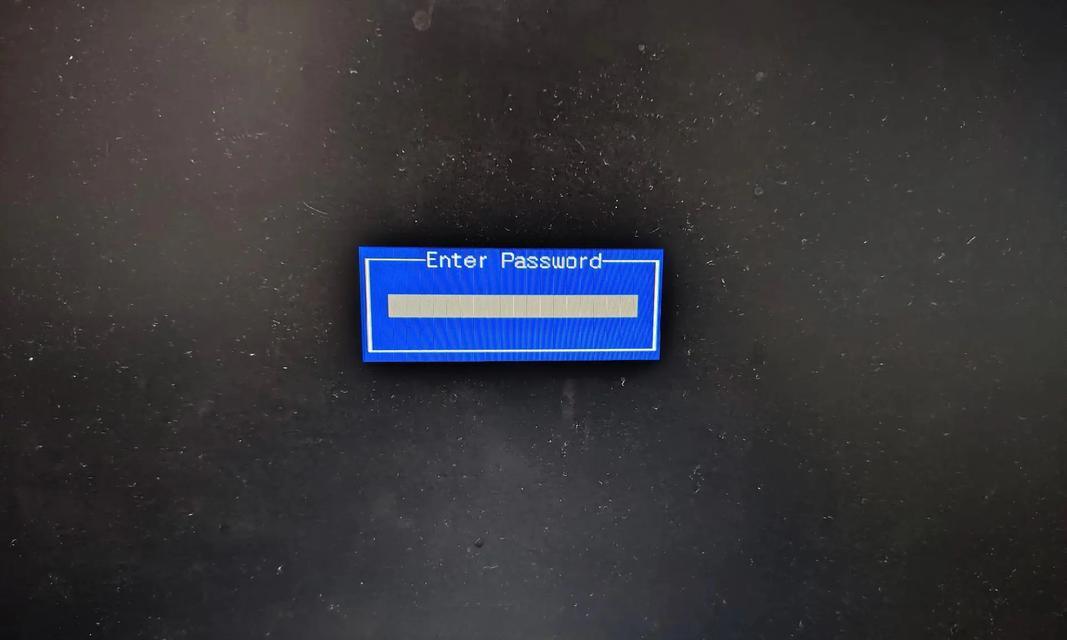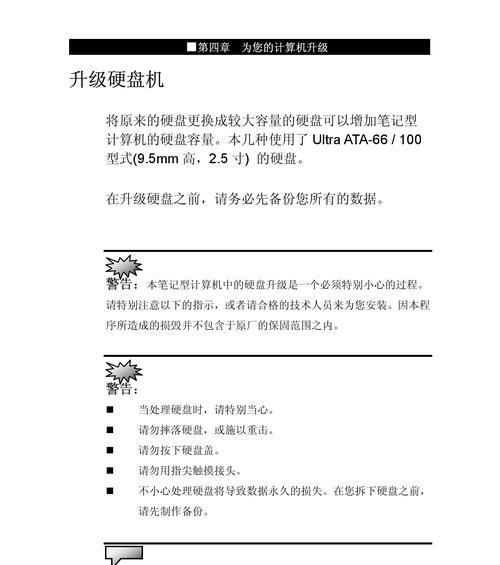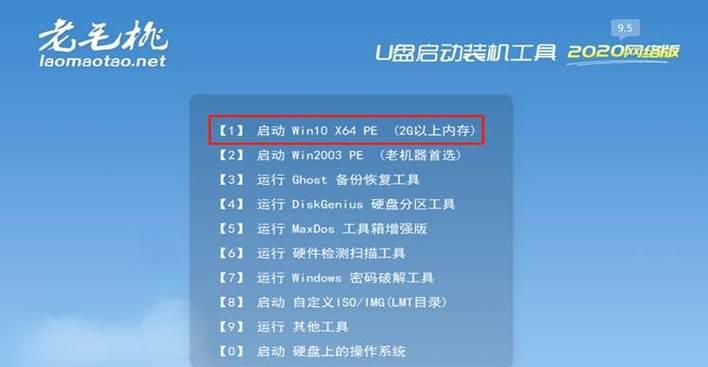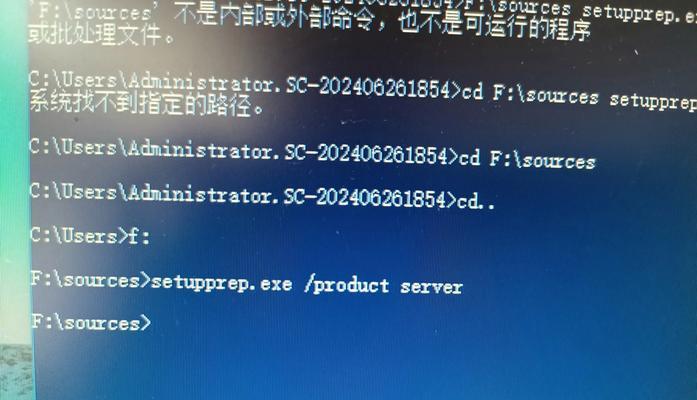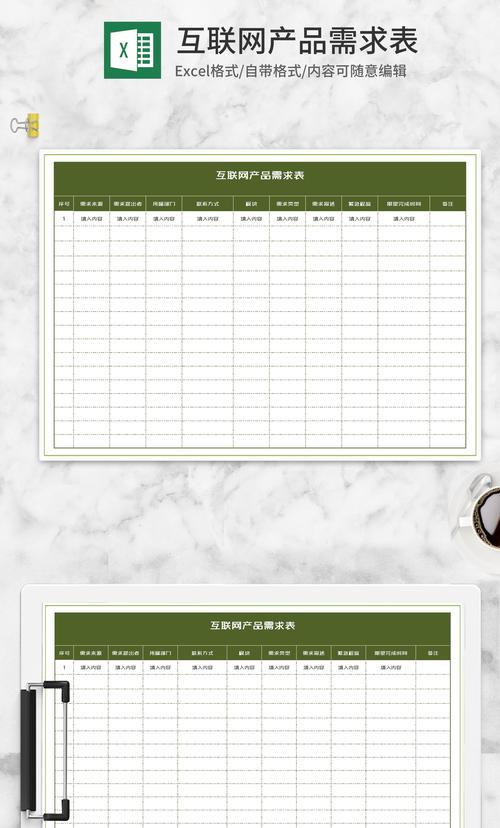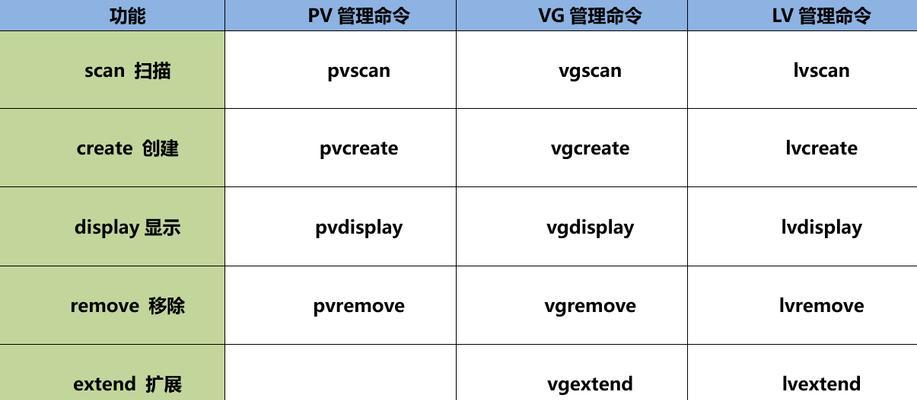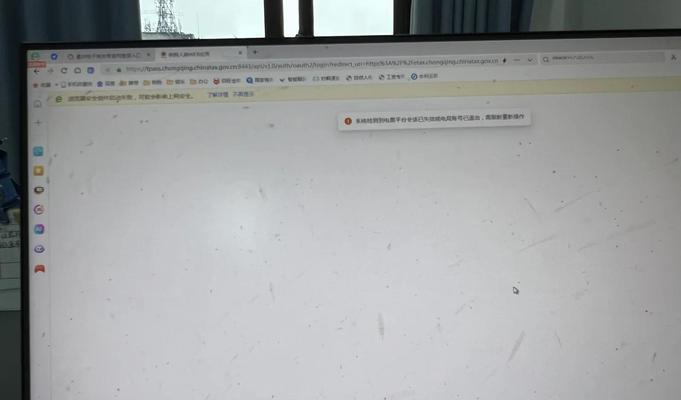当我们开机时,有时候会遇到电脑启动时的CMOS错误,导致电脑无法正常启动。这个问题可能会给我们的生活和工作带来很大的麻烦。为了帮助大家更好地了解和解决这个问题,本文将详细介绍电脑启动时CMOS错误的原因和解决方法。
CMOS错误是什么?
电脑启动时的CMOS错误指的是计算机在开机自检过程中出现的一种错误。CMOS是电脑上的一块存储芯片,它保存了电脑的基本配置信息,如硬件设备、时间、日期等。当电脑启动时,会先读取CMOS中的配置信息,如果配置信息有误或者发生错误,就会导致CMOS错误。
CMOS错误的原因有哪些?
1.电池问题:电池电压不足或者电池失效可能导致CMOS错误。
2.主板连接问题:主板与其他硬件设备连接松动或不正确也会引起CMOS错误。
3.软件设置问题:操作系统或BIOS设置的错误也可能导致CMOS错误。
如何解决CMOS错误?
1.更换电池:可以尝试更换电池,确保电池电压正常。在更换电池之前,需要关闭电源,并注意遵循正确的操作步骤。
2.重新连接硬件设备:检查主板上各个硬件设备的连接是否松动或者不正确,如果发现问题可以重新连接并确保连接牢固。
3.恢复默认设置:可以通过BIOS界面恢复默认设置,以确保配置信息正确。具体操作方法可以参考主板或电脑的用户手册。
4.更新BIOS:如果以上方法无效,可以考虑更新BIOS固件。但在更新之前需要备份重要数据,并确保使用正确的BIOS版本和更新程序。
CMOS错误的预防措施
1.定期更换电池:定期检查电池电压,一旦发现电压不足就及时更换新的电池。
2.注意硬件连接:安装和连接硬件设备时,务必注意正确连接,并确保连接牢固。
3.谨慎操作:在进行软件设置或者BIOS设置时,要小心谨慎,避免误操作。
通过本文的介绍,我们了解到电脑启动时的CMOS错误可能会给我们带来困扰,但是只要我们掌握了正确的解决方法和预防措施,就可以解决这个问题,并让电脑恢复正常运行。希望本文的内容能够对大家有所帮助。如果遇到CMOS错误,请按照本文的方法进行处理,相信问题很快就能够得到解决。